Tìm kiếm một trình soạn thảo tài liệu độc lập tốt mà không có tính năng nhẹ? Sau đó, bạn sẽ muốn xem kỹ PolyEdit Lite, là một trình xử lý văn bản miễn phí dành cho hệ thống Windows.
Cài đặt
Việc cài đặt và thiết lập PolyEdit Lite rất nhanh chóng và dễ dàng. Có một hạn chế đối với việc sử dụng trong môi trường thương mại / doanh nghiệp.
Lưu ý: Có một phiên bản Pro có sẵn để sử dụng cho mục đích thương mại / công ty.
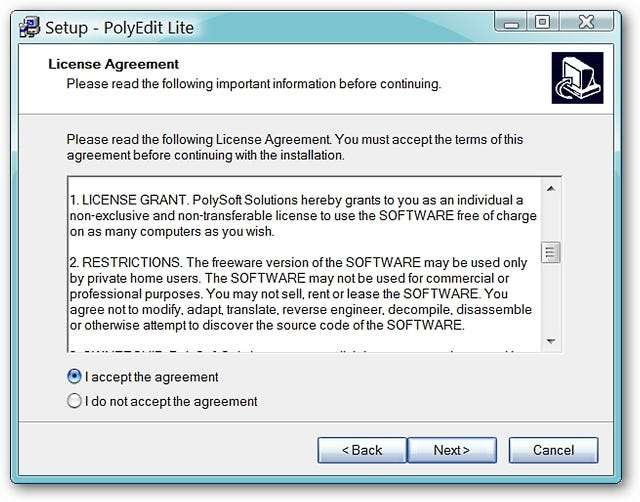
Đây là giao diện và thiết lập mặc định khi bạn mở PolyEdit Lite lần đầu tiên. Chú ý đến bộ lệnh rất hay có sẵn trên thanh công cụ.
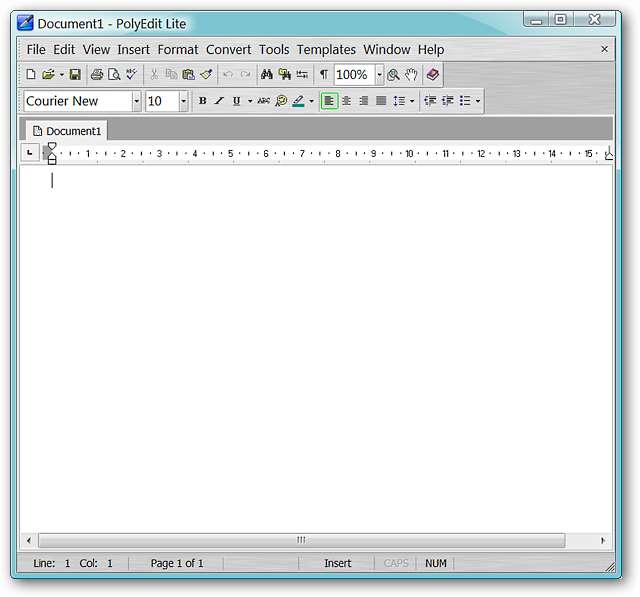
Menos cho PolyEdit Liti
PolyEdit Lite có một hệ thống menu phong phú giống như các trình soạn thảo tài liệu trong Microsoft Office và Open Office ( rất đẹp! ).
Menu Tệp và Chỉnh sửa…
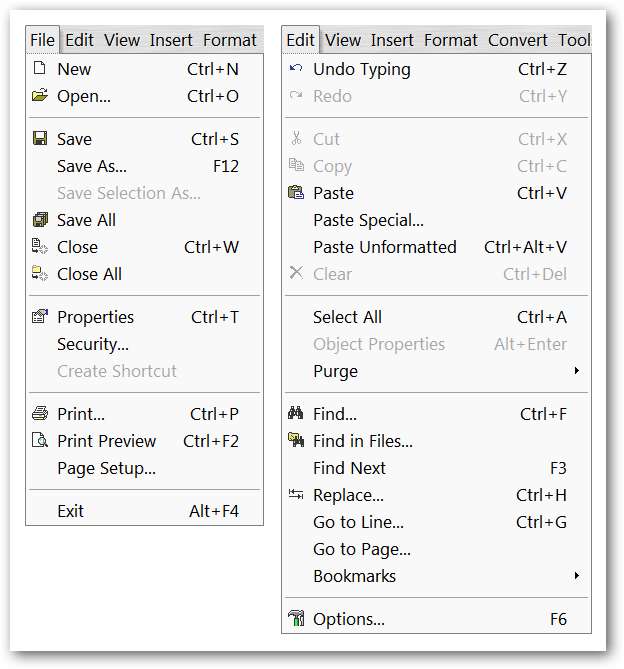
Menu Xem và Chèn… thông báo tất cả các mục mà bạn có thể thêm vào tài liệu của mình trong Menu Chèn… chắc chắn không phải là một ứng dụng nhẹ.
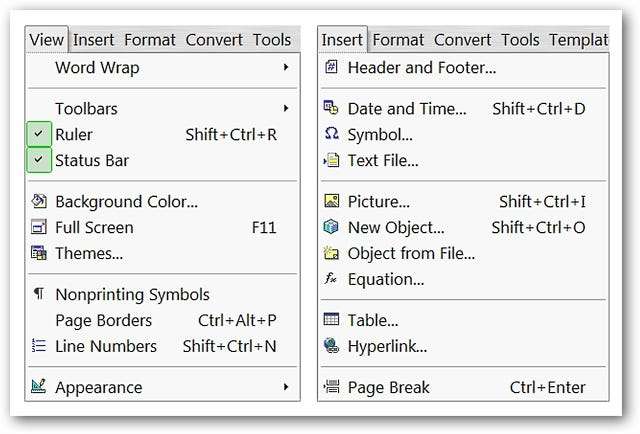
Định dạng, Chuyển đổi, Công cụ và Menu Mẫu.
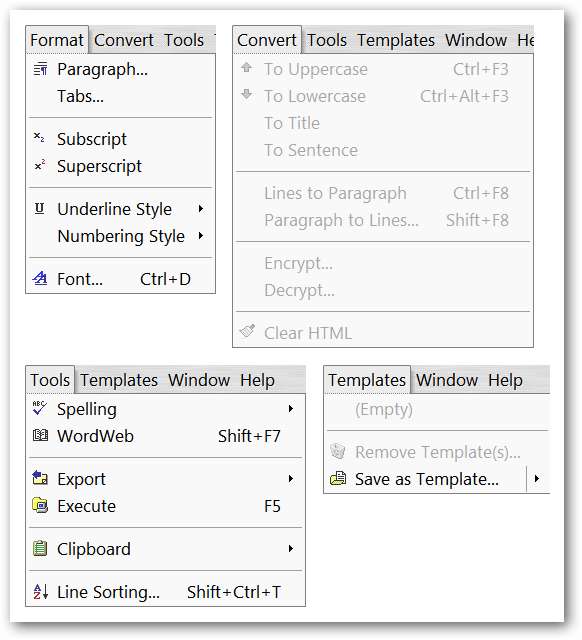
Và cuối cùng là Cửa sổ và Menu Trợ giúp.
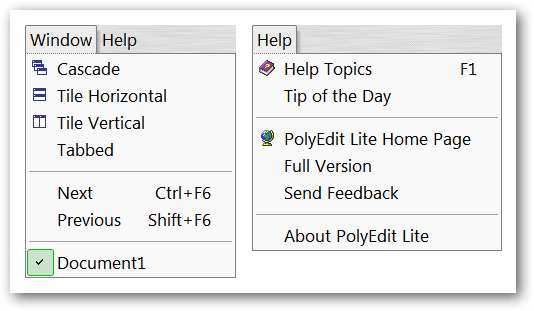
Tùy chọn
PolyEdit Lite có sẵn một loạt các tùy chọn đẹp mắt, vì vậy, bạn nên dành vài phút để xem qua chúng và thực hiện bất kỳ điều chỉnh nào bạn muốn. Trong phần Chung, bạn có thể chọn Mã hóa mặc định, kiểu Word Wrap mong muốn, Hệ thống đo lường mà bạn muốn sử dụng và thư mục chính để lưu tất cả tài liệu của bạn vào.
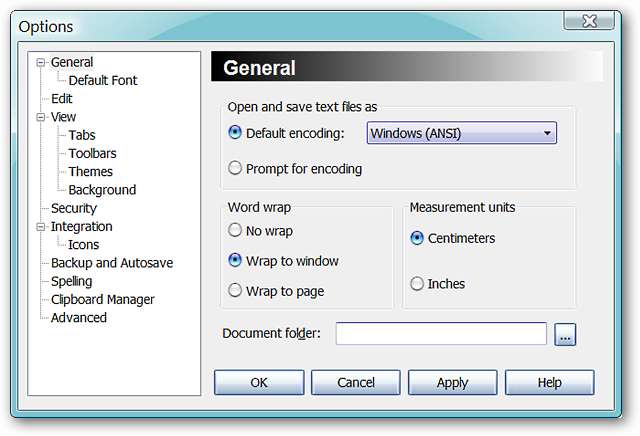
Tại đây, bạn có thể đặt Phông chữ mặc định thành Phông chữ phù hợp nhất với bạn…
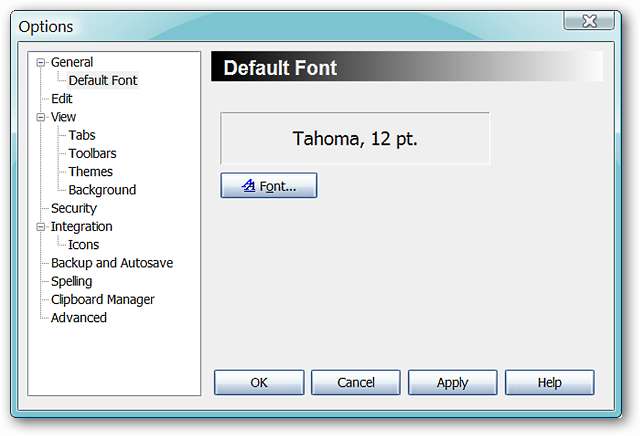
Chọn hoặc Bỏ chọn các Tùy chọn Chỉnh sửa mà bạn muốn sử dụng.
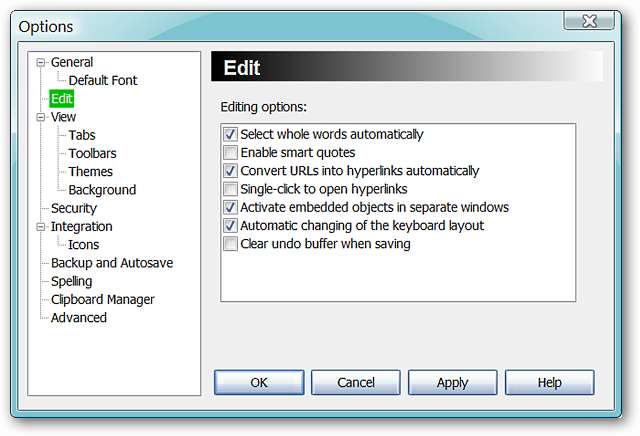
Quyết định Tùy chọn xem nào sẽ phù hợp nhất với bạn.
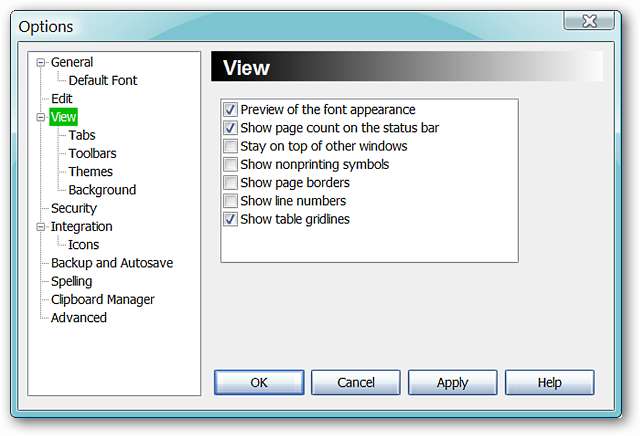
Các tùy chọn chuyên biệt cho các tab của bạn…
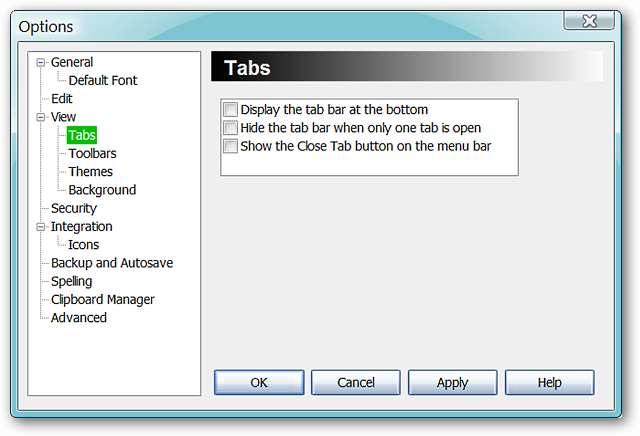
Dễ dàng chọn Thanh công cụ nào được hiển thị trong PolyEdit Lite…
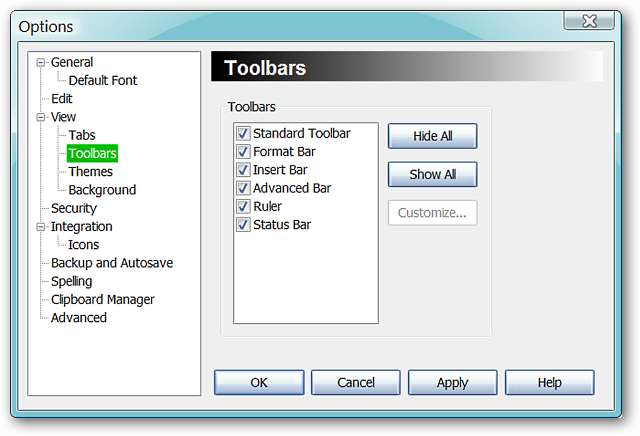
Nếu cảm thấy mệt mỏi với chủ đề mặc định (hoặc chủ đề hiện tại của bạn), bạn có thể dễ dàng chuyển sang chủ đề mới để giữ cho mọi thứ trông mới mẻ.
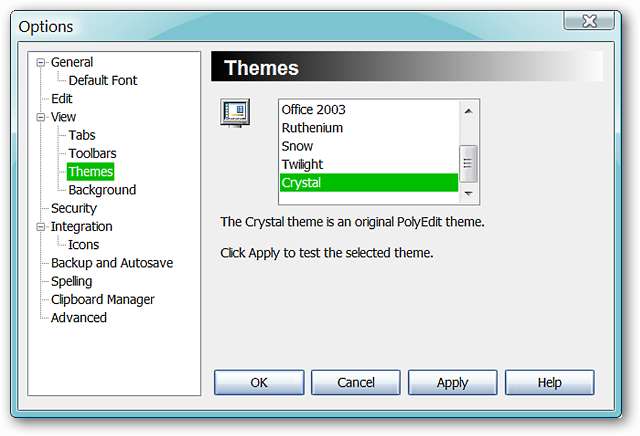
Cần hoặc thích màu tùy chỉnh cho nền tài liệu của bạn? Chọn một trong những yêu thích của bạn ở đây!
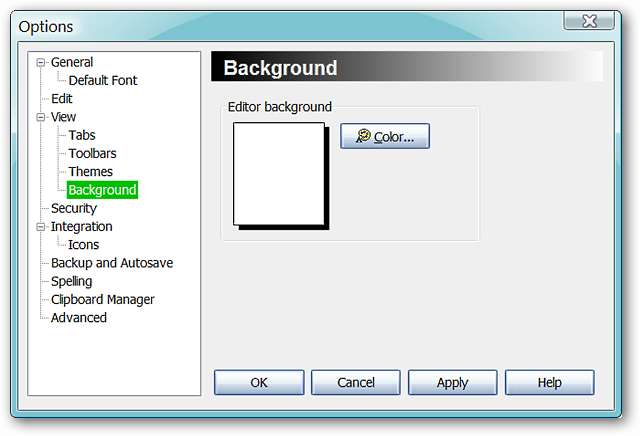
Bạn muốn mã hóa tài liệu của mình? Không thành vấn đề…
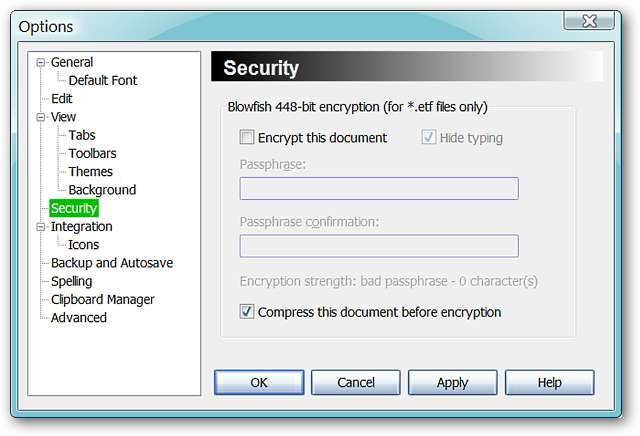
Thêm các liên kết tệp / phần mở rộng bổ sung nếu muốn.
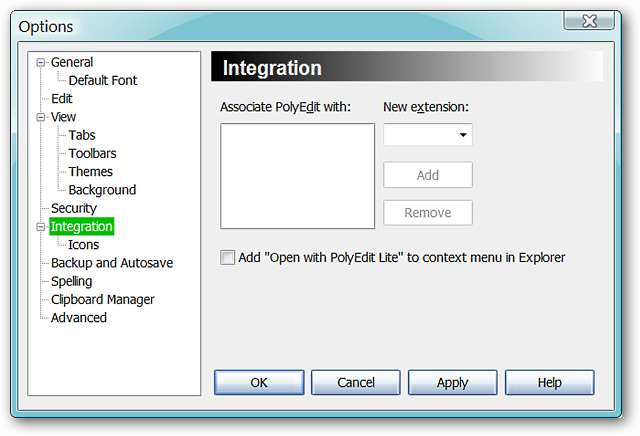
Bạn đã bao giờ ước rằng mình có thể chọn một biểu tượng đẹp để làm cho tài liệu của mình nổi bật hơn trong Windows Explorer? Bây giờ bạn có thể… chọn từ bảy biểu tượng rất đẹp.
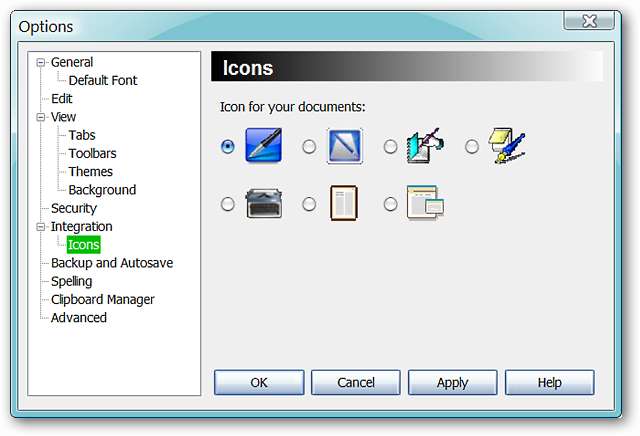
Chức năng Tự động lưu và Sao lưu để giúp bạn yên tâm. Lưu ý rằng bạn có thể chọn một thư mục tùy chỉnh riêng biệt chỉ để sao lưu nếu bạn muốn ( đẹp! ).
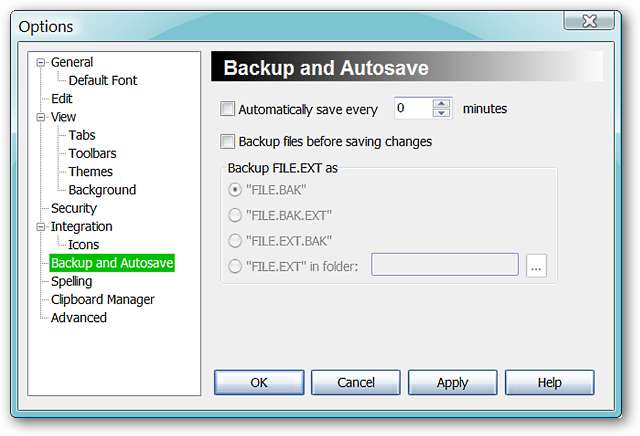
Chọn các tùy chọn bạn muốn sử dụng để Kiểm tra chính tả…
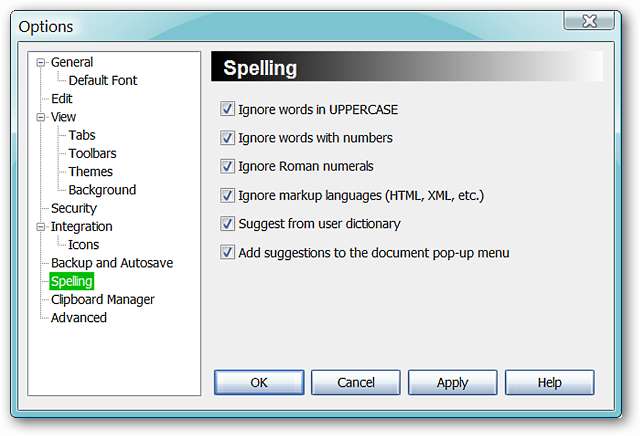
Chọn Tùy chọn khay nhớ tạm mà bạn muốn kích hoạt trong khi sử dụng PolyEdit Lite…
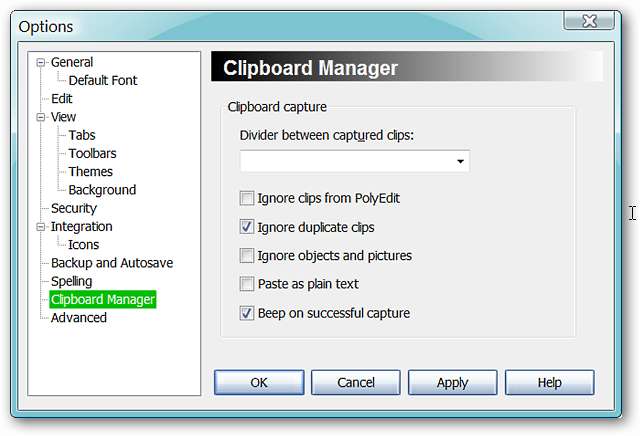
Quyết định Hành động sẽ được thực hiện khi sử dụng Nút ESC, Phần mở rộng Tệp Mặc định mà bạn muốn sử dụng và có kích hoạt các tùy chọn Khay Hệ thống, Nhiều Phiên bản và Nạp lại hay không.
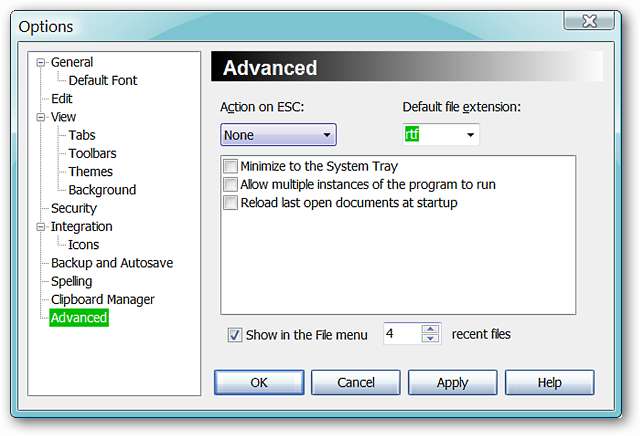
Polyedit Liti trong Aktion
Vì vậy, bạn đã thấy tất cả các menu và tùy chọn, nhưng mọi thứ trông như thế nào khi làm việc trên một tài liệu? Chúng tôi quyết định tạo một tài liệu bắt đầu bằng một đoạn văn bản thông thường, sau đó thêm vùng hai cột (được phác thảo nhẹ cho chế độ chỉnh sửa), hình ảnh và sau đó là văn bản với một số tùy chọn định dạng đang được sử dụng. Như bạn có thể thấy ở đây, thử nghiệm nhỏ của chúng tôi hóa ra rất hay.
Lưu ý: PolyEdit Lite có thể lưu tệp ở định dạng .doc, .rtf, .txt và .etf.
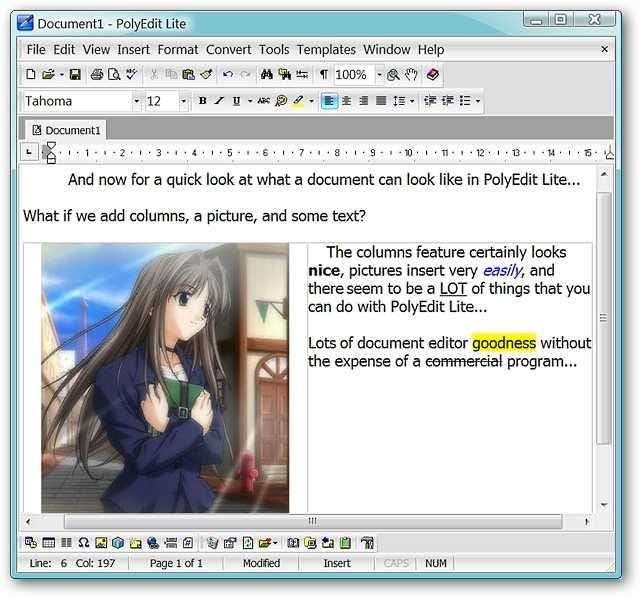
Và sau khi lưu tài liệu của chúng tôi, đây là Bản xem trước khi in của chúng tôi…
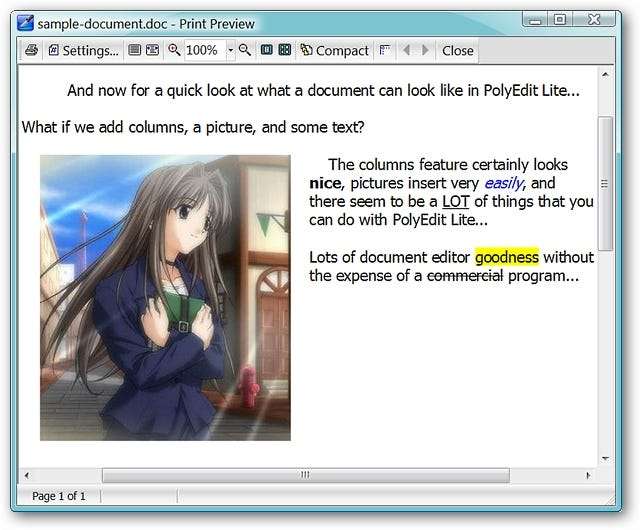
Phần kết luận
Nếu bạn cần một trình soạn thảo tài liệu mạnh mẽ nhưng không muốn phải cài đặt toàn bộ bộ ứng dụng văn phòng chỉ để có được một bộ ứng dụng, thì PolyEdit Lite chắc chắn đáng để thử!
Liên kết
Doonload PolyEdit Liti (phiên bản 5.4.0.0)
Hoạt động trên: Windows (trang web không dành riêng cho các phiên bản được hỗ trợ)
Được cài đặt trên: Windows Vista (32 bit), Gói Dịch vụ 2






